Как да сложите парола на папка в Windows 7 снимки, видео
За съжаление, за да сложите парола на папка в Windows 7 се налага да прибегне до използването на допълнителен софтуер, който е специализиран в информационната сигурност.
Системата само ви позволява да се отваря или затваря достъпа до файлове и папки от конкретен потребител и други потребители в мрежата.

Но не всички, че лошо, че отдавна разработени голям брой безплатни и платени софтуер, с който можете не само да разрушен някоя папка в Windows 7, но също така и запис.
Вграден Windows 7
Макар че би било погрешно да се реагира толкова зле на Windows 7, тъй като все още се предоставя в допълнение към тези, които да подават функции за сигурност на достъпа, за които посочените по-горе.
Става дума за защита на данните на физическо ниво с вградена файлова система EFS.
В този случай, достъп до данните се осъществява чрез специално изработени файл с ключ PFX разширение.
Например, можете да го нарича dok.pfx.
Той прилича.
Той може да се съхранява на вашия USB диск или друг известен само на вас сайт. Без този ключ, не компютърен потребител, няма да бъде в състояние за достъп до информация и парола тук вече отива към вторично място.
За да използвате тази възможност, щракнете с десния бутон върху избраната папка.
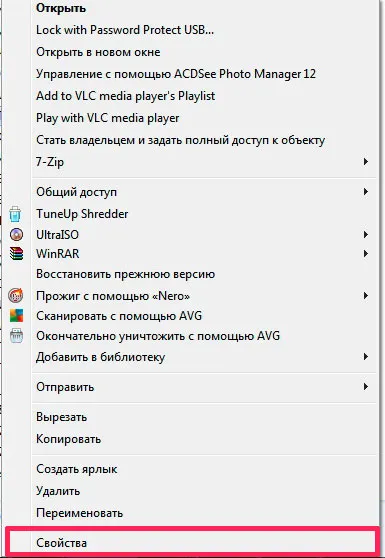
Отидете на секцията "Имоти" - "General" и кликнете върху "други".
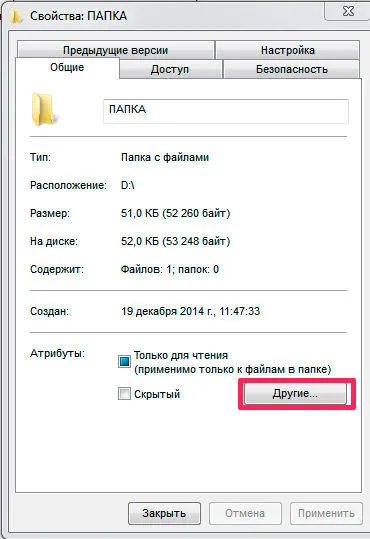
Отбележете "Шифроване на съдържанието за осигуряване на данни" и кликнете "OK".
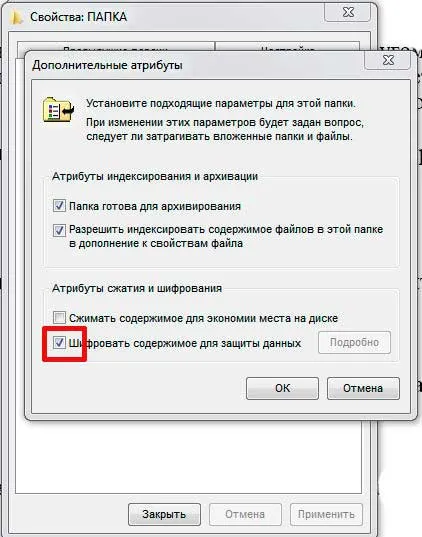
На следващо място, започва криптиране съветника, вижте скрийншота по-долу.
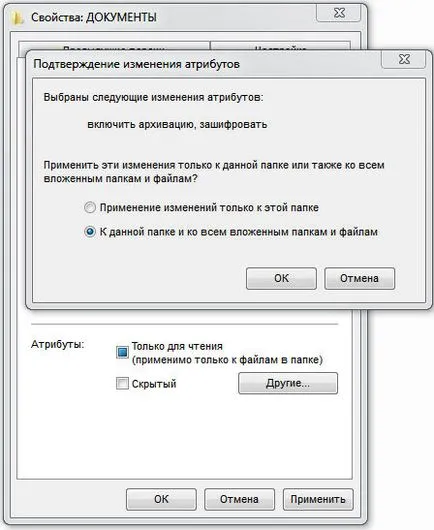
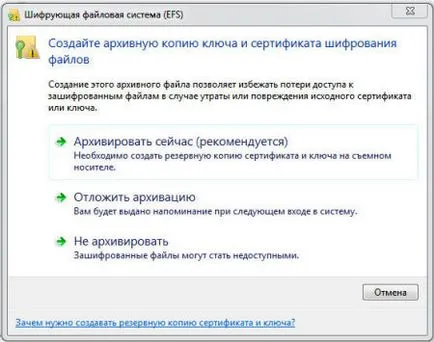


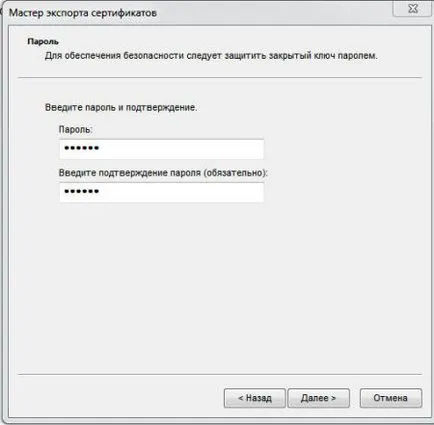


Ако друг потребител иска да използва шифрованите данни, то ще трябва ключа и паролата за него. Много е важно да не се губи ключа.
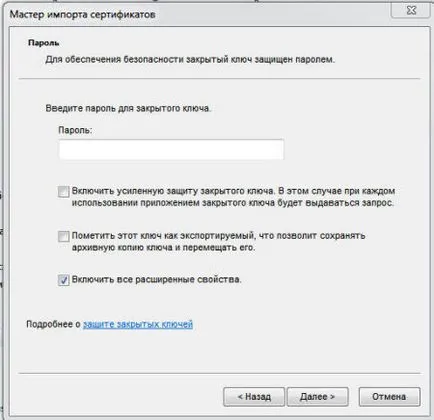
Недостатък на този метод е, че:
- Windows 7 файлова система трябва да е NTFS;
- За много потребители, този метод може да изглежда много сложно.
Разбира се, има и други начини за защита на вашата информация. Нека поговорим за тях.
Мнозина знаят програмата, но не много хора знаят всичките му възможности. Чрез създаването на файл с важни данни, можете лесно да постави върху него сложна парола и да се предпазят от достъп до информация на други потребители.
WinRaR разпространява безплатно и може лесно да бъде намерена на интернет за свободен достъп.
След като инсталирате програмата, активирайте желаната папка, като кликнете върху него с левия бутон на мишката.
В бъдеще, когато щракнете с десния бутон на мишката, за да се обадите на допълнителното меню.
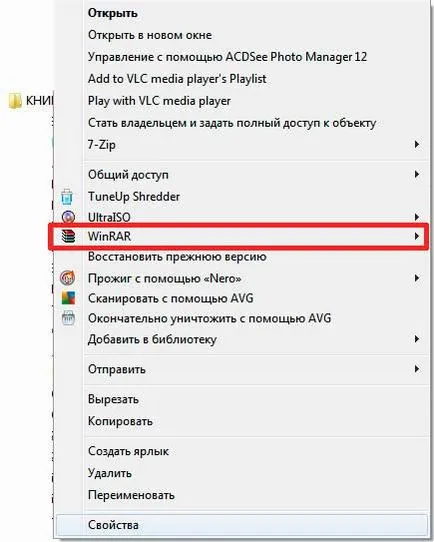
В менюто, което се появява, намерете WinRaR програма и да се премести на мишката върху него.
Подобни действия ще доведат до допълнително меню с помощта на които можете да се обадите на различни програми за действие.
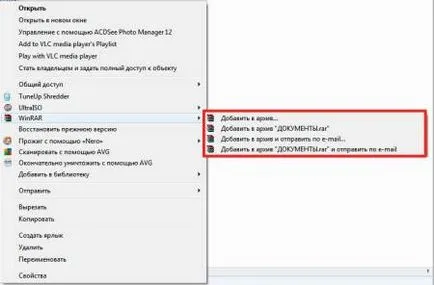
Щракнете върху най-важната позиция "Добавяне към архива".
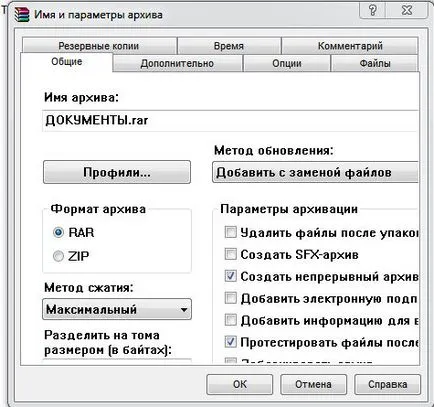
натиснете "Advanced" в прозореца, който се появява.

И след това отидете на раздела "Задаване на парола."

Попълнете двете полета, като въведете правилната парола. Ако е необходимо, можете да разрешите визуализацията на въвеждането на знаци и шифроване на имена на файлове.
Ако вече не желаете да промените нещо, щракнете върху "OK" и след това отново "OK". Ако искате да промените степента на сгъстяване, а след това отидете на раздела "Общи" и изберете метода на компресия.
След папката за резервни копия, когато се опитате да отворите документ, разположена там, WinRaR ще поиска парола.
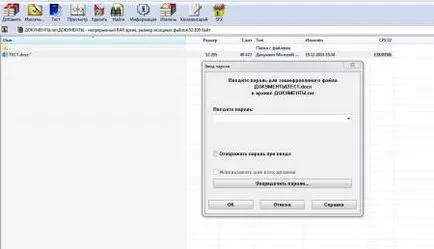
Също така доста популярен безплатен архиватор на файлове.
Извършва действия, които в предишния случай.
Натиснете бутона "Добави в архива" и се обадете архивиране раздел управление.
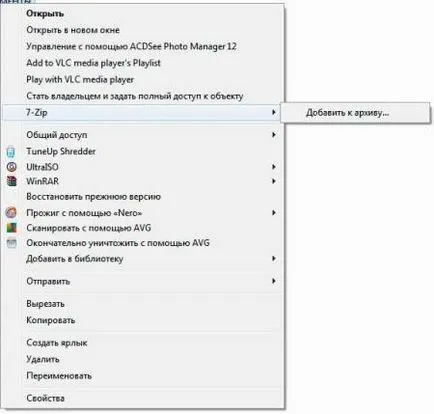
Поставянето на необходимите настройки, въведете паролата в две специфични области. Натиснете бутона "ОК". Ще бъде домакин на архивирането и zaparolivanie папка.
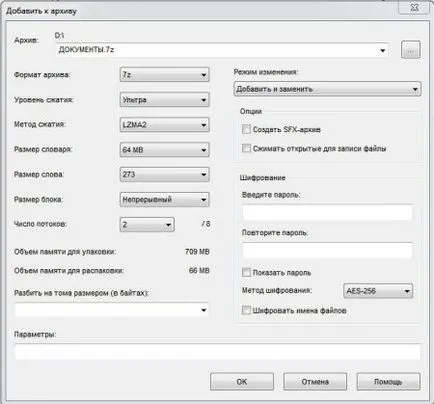
Когато се опитате да отворите документ, програмата 7-Zip ще поиска парола.

Hide Folders
Скриване на папки за Windows 7 е безплатен пробен период. FSPro Labs разработчици. работа без 30 дни време.
Но как да знаем, в интернет може да се намери и напълно работеща версия.
Основната цел на програмата е пълна с скрити желаните файлове и папки от други потребители на компютъра.
Има 4 методи за защита на разположение: Скриване и блокира достъпа, да се крият, само за четене, блокира достъпа.
В "тежестта" на малко над 3 MB, разположен в две кликвания.
След стартиране на програмата ще се появи този прозорец.
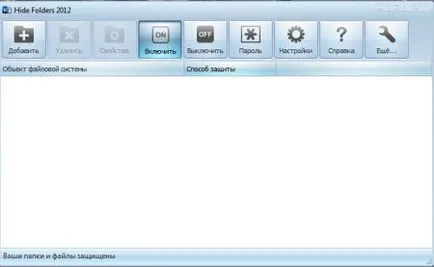
Кликне върху "Добавяне" и изберете желания режим на охрана. След това задайте пътя до файла или папката.
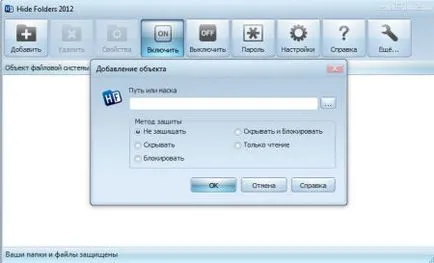
Например, можете да кликнете върху "Блок".
Когато се опитате да проникне чужд място, това са прозорците.

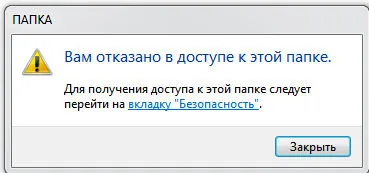
За друг потребител, като се използва една и съща програма не може да се премахне защитата, стартира програма е блокирана от парола.
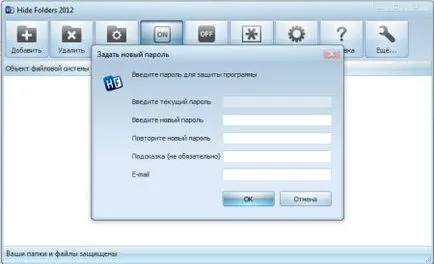
Сега само вие можете да работите с Hide Folders.
Anvide Lock Folder
За разлика от предишната програма, това е напълно безплатна. Инсталационният файл "тежи" само 2.6 MB. Инсталация отнема около 5 секунди.
След като инсталацията приключи, програмата веднага предлага да започнете.
Принципът на работа е нещо подобно на програма Hide Folders на, само по-малко функционален.
Тя само блокира достъпа до файлове и папки, като ги крие с паролата за монтаж.
След като се започне Anvide Lock Folder ще се появи този прозорец.

В програмата са включени следните настройки тук.


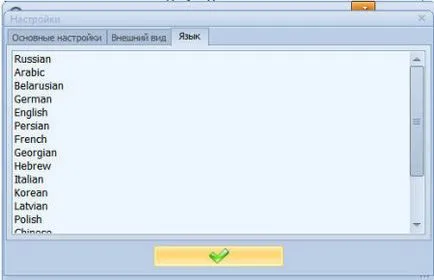
Натискането на плюс добавите файл или папка, които искате да добавите. Можете да добавите няколко файлове и папки.
След като изберете папка, натиснете F5 или ключалка, както е показано по-долу.
Ние въведете паролата два пъти и кликнете върху "Прекратяване на достъпа".
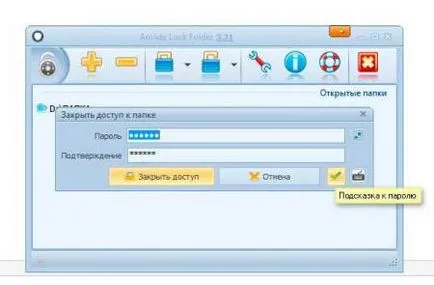
Папката ще бъдат скрити, а достъпът до него няма да бъде възможно.
Можете да използвате и намек за създаване на парола.

С цел предотвратяване на други хора до програмата е необходимо да се сложи парола.
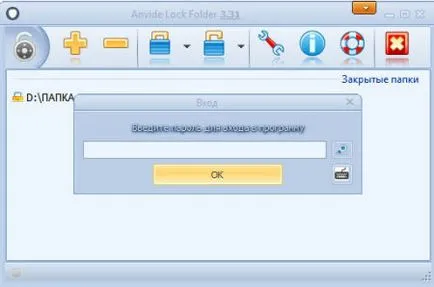
Толкова е просто и ефективно, и най-важното безплатно.
Password Protect USB
Това е пробна програма, която може да работи с всички устройства, независимо от факта, че писаното слово «USB» в заглавието на софтуер.
Програма за разработчици - Password Protect Software.
След 30 дни, ще бъдете помолени да го купи за $ 39.95. През този период, данните могат да бъдат защитени, на не повече от 50 MB.
Но не се притеснявайте, ако искате програмата, в интернет много свободни работни версии.
В "тежестта" на само 1 MB, инсталирана в 2 клика, след като инсталирате и да се показват веднага предложи да го купя или да използвате пробна версия за 30 дни.
След стартиране на програмата за следващия прозорец се появи тук.
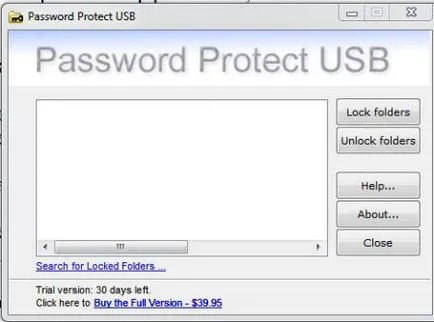
Натиснете «Lock папки» и изберете папката. Но можете да направите друго.
Веднага изберете желаната папка и натиснете десния бутон на мишката. В прозореца, който се появява, изберете програмата, а след това изберете папка.
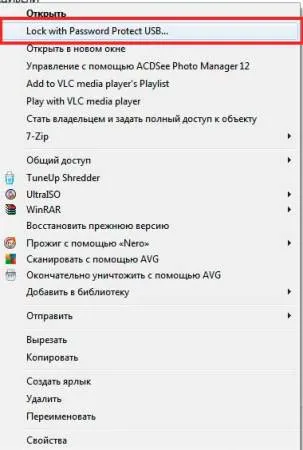
След това въведете паролата два пъти и ако искате намек в «Hint».
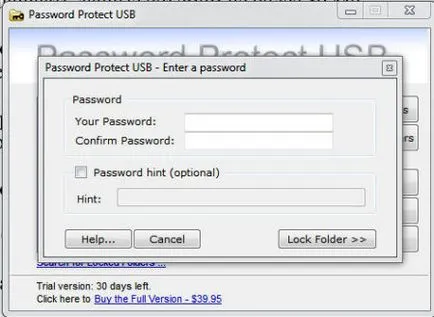
Натиснете «Lock папки».
Архивиране на папки ще се проведат в разширяването на «.___ ПЧП».
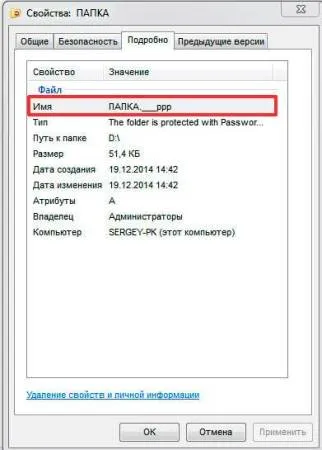
Папката ще изглежда така.
За да премахнете защитата, трябва да кликнете два пъти върху папката, програмата ще започне автоматично, а това е един отворен прозорец.
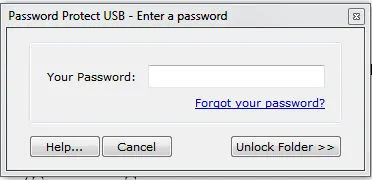
В полето въведете паролата и натиснете «Отключи папки».
Ако компютърът ви работи много потребители, които имат различен достъп защитен с парола, а след това, да се сложи парола на папка в Windows 7, би било подходящо да не се купуват или да изтеглите отделен софтуер, и да използвате вградените функции на системата.
Това пълно затваряне на достъпа до файлове и папки с други потребители, или да ги ограничава, за да осъществите достъп.
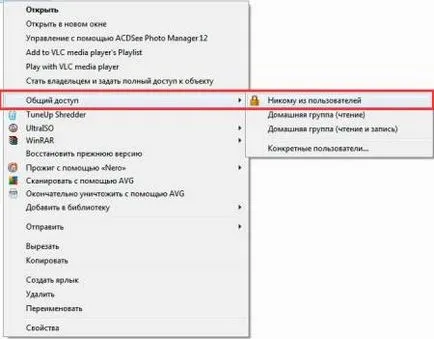
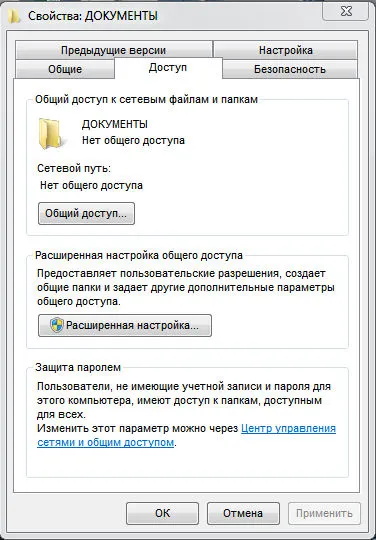
Или се опитват да използват криптиране на данните чрез EFS.
В други случаи, за бърза защита на информацията им е доста подходящ софтуер описано по-горе, това ще бъде най-прост вариант да сложите парола на папка в Windows 7.